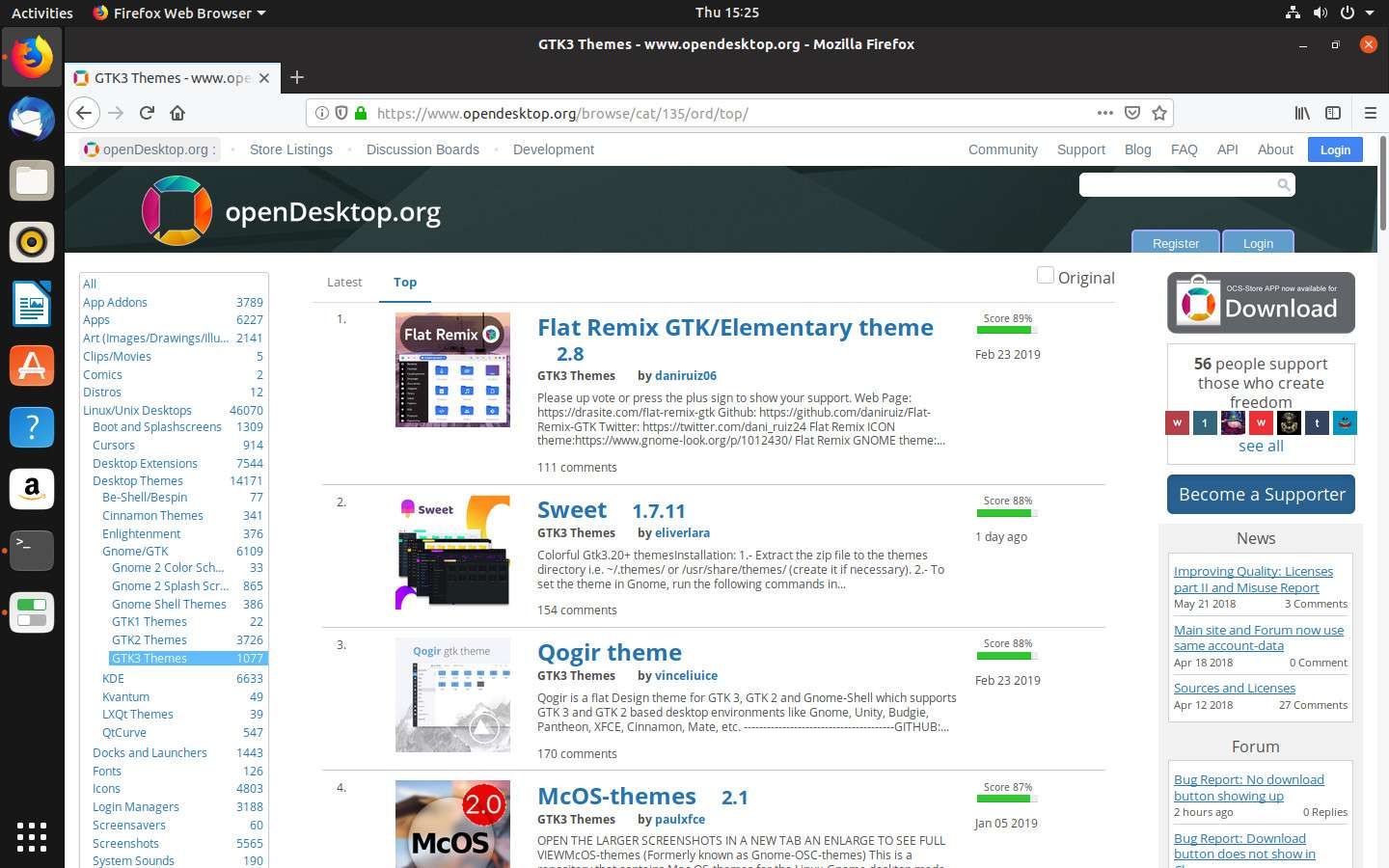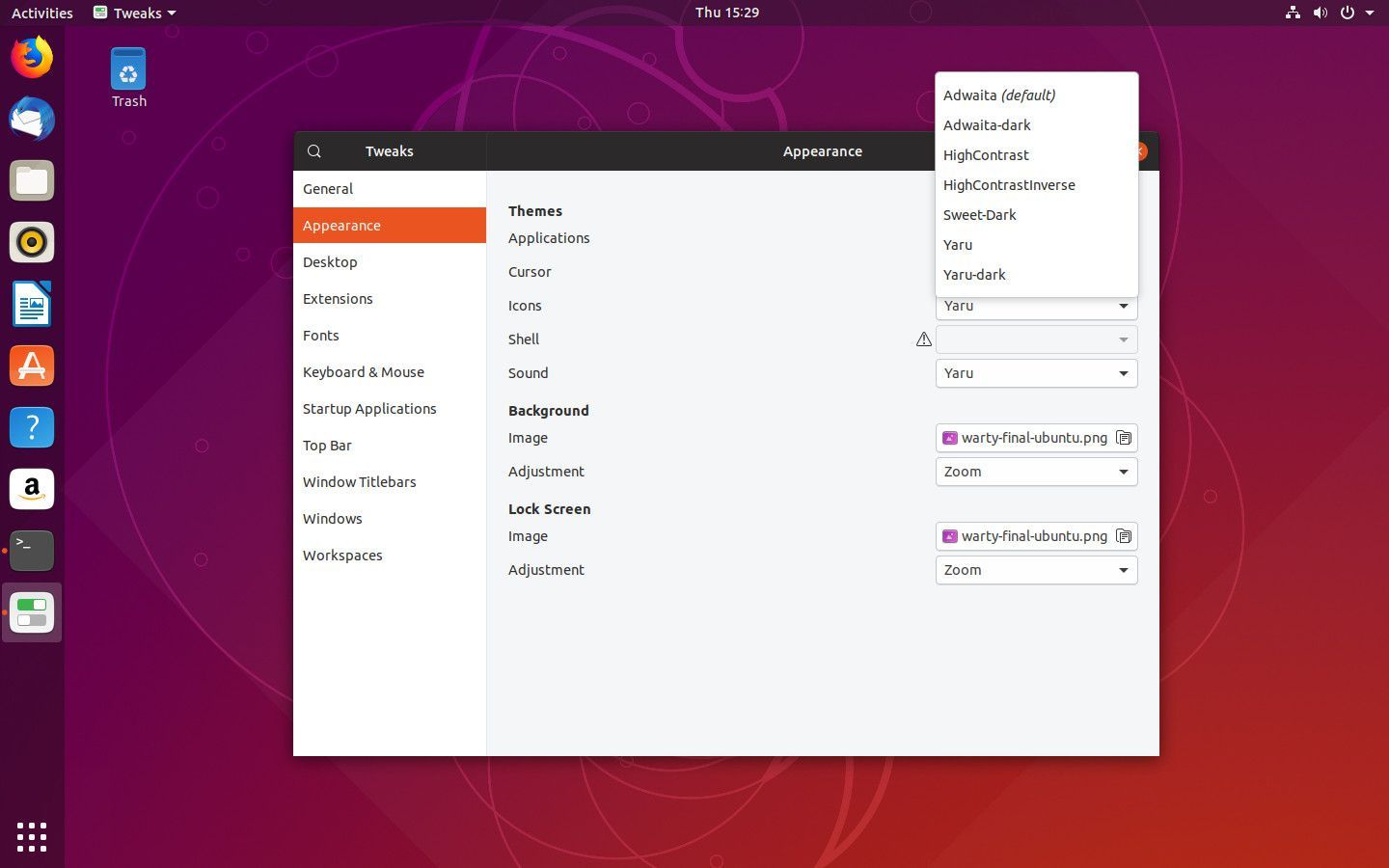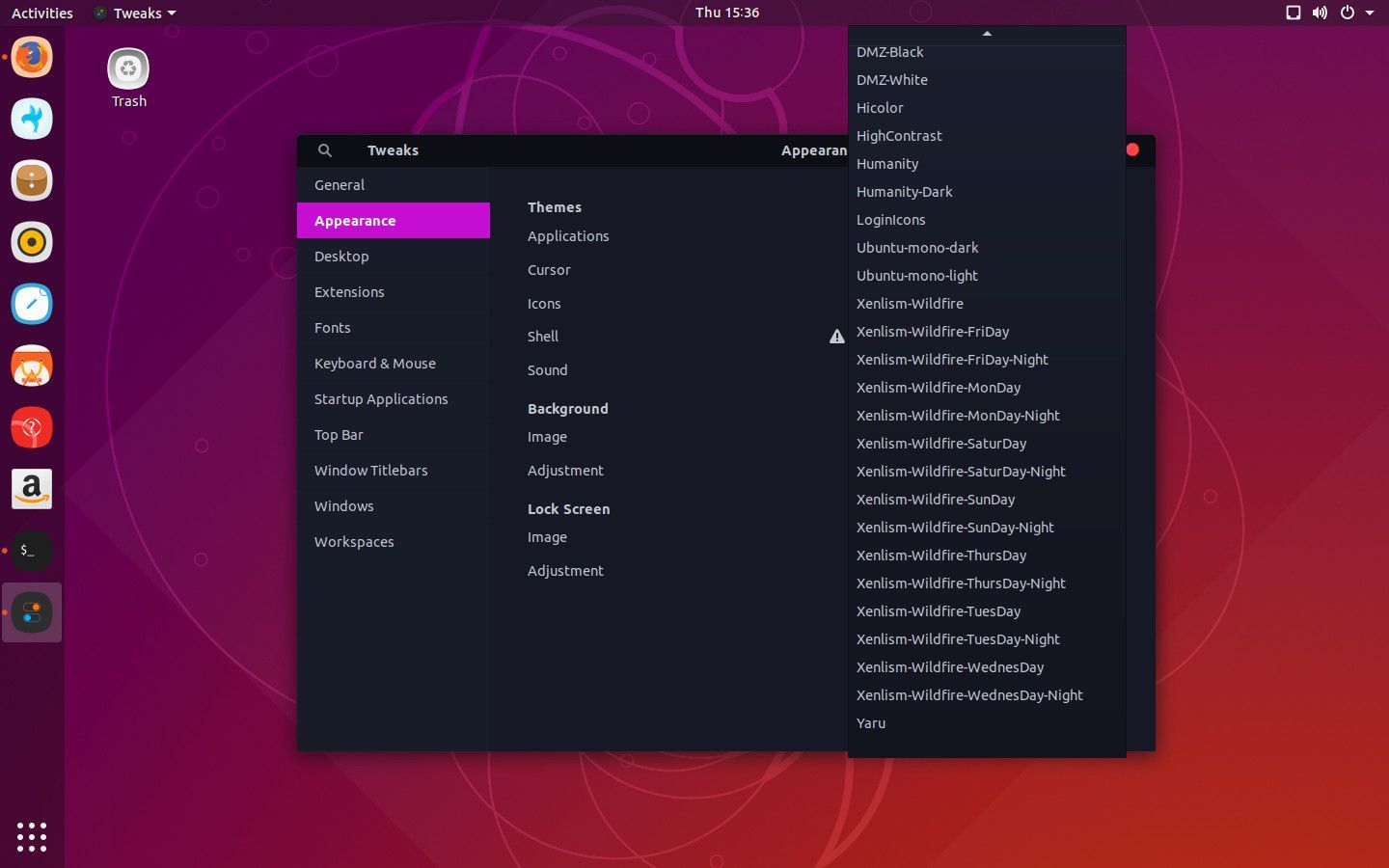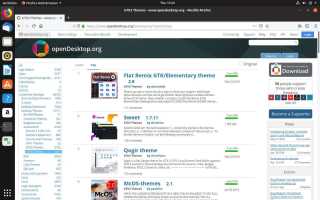Содержание
Свобода настройки Linux в соответствии с вашими предпочтениями и потребностями не должна ограничиваться настройкой вашего рабочего стола. Linux предлагает широкий спектр тем значков и рабочего стола, которые вы можете легко применить, чтобы изменить внешний вид вашей системы. Поскольку Linux создан для настройки, загрузить и установить эти темы действительно просто практически в любой системе Linux.
Как установить темы рабочего стола в Linux
Начните с поиска темы, которую вы хотите использовать в своей системе. OpenDesktop.org — отличное место для начала, чтобы найти тему, которую вы хотели бы попробовать.

В Интернете есть множество мест, где можно найти темы GTK, которые совместимы с GNOME, XFCE, Cinnamon и большинством других сред Linux для настольных систем, за исключением KDE Plasma.
Когда вы найдете тему, которую хотите использовать, выберите файлы Вкладка.
Страница переместится, чтобы показать полный список доступных файлов. Все они будут архивами tar, каждый из которых содержит вариант темы. Выберите тот, который вы хотите попробовать, и выберите скачать значок, чтобы загрузить его.

Ваш браузер, вероятно, предложит вам сохранить или открыть файл. Выберите тот, который вам удобнее.
Если вы решили загрузить файл, не распаковывая его, вам нужно сделать это сейчас. Откройте терминал. Перейдите в папку «Загрузки».
$ cd ~ / Загрузки
Затем найдите архив. Используйте команду ls, чтобы найти ваш файл по его имени.
$ ls | grep -i flat-remix
Когда вы найдете файл, используйте tar, чтобы распаковать его.
$ tar xJpf Flat-Remix-GTK_2.8.tar.xz
Это совершенно необязательно.
Есть два места, куда вы можете переместить папку вашей темы. Если вы просто хотите установить тему для себя, вы можете поместить ее в каталог / home по адресу ~ / .local / share / themes.
Если вы предпочитаете установить тему для всей системы, чтобы каждый мог ее использовать, поместите папку темы в / usr / share / themes.
Команды для его копирования выглядят так:
$ cp -r ~ / Загрузки / Flat-Remix-GTK_2.8 ~ / .local / поделиться / темами /
или же
$ sudo cp -r ~ / Загрузки / Flat-Remix-GTK_2.8 / usr / поделиться / темами /
Откройте настройки вашего рабочего стола. Ищите вариант «Внешний вид» или «Темы». Если вы используете GNOME, вам необходимо установить gnome-tweak-tool. Откройте терминал и используйте Apt для его установки.
$ sudo apt install gnome-tweak-tool
Когда у вас есть, откройте его и выберите вид Вкладка.
Какой бы рабочий стол вы ни использовали, используйте меню тем, чтобы найти загруженную тему. Когда вы выберете его, вы должны сразу увидеть его применение.

Вот и вы! Повторите эти шаги, чтобы установить столько тем, сколько хотите.
Как установить пользовательские иконки в Linux
Процесс установки значков практически такой же, но вы помещаете значки в другую папку.
Начните снова с поиска темы значков, которую вы хотите использовать. OpenDesktop.org — отличное место для поиска.
Как и прежде, выберите файлы чтобы увидеть любые доступные варианты.
Загрузите набор значков, которые вы хотите установить. Как и раньше, вы можете распаковать его графически или с помощью команды tar.
$ tar xJpf papirus-icon-theme-20190203.tar.xz
Вам нужно переместить извлеченную папку значков на место. Еще раз, здесь есть два варианта. Если вы решили установить только для своего пользователя, вы можете переместить папку в ~ / .local / share / icons /. Для общесистемной установки поместите их в / usr / share / icons /.
Снова откройте терминал и используйте одну из следующих команд.
$ cp -r ~ / Загрузки / papirus-icon-theme-20190203 ~ / .local / share / icons /
или же
$ sudo cp -r ~ / Загрузки / papirus-icon-theme-20190203 / usr / share / icons /
Выберите вид или же Темы вкладка как и раньше. То же самое относится и к GNOME Tweak Tool.

Практически в каждом случае вы найдете вариант выбора темы значков. Найдите и выберите новую тему, чтобы применить ее.
Следуйте тому же процессу, чтобы установить столько новых тем, сколько захотите.